3DMax中如何创建好看的筷子模型?
大家好,我是小溜,在3DMax软件在制做动画和3D场景时,经常会制作一些简单的模型,比如在日常生活中看到的筷子。那么,3DMax中如何创建好看的筷子模型呢?这里给大家演示3DMax中通过绘制圆柱体与放样创建模型的方法,感兴趣的爱好者可以一起来学。
想要更深入的了解“3DMax”可以点击免费试听溜溜自学网课程>>
工具/软件
电脑型号:联想(lenovo)天逸510s; 系统版本:Windows7; 软件版本:3DMax2010
方法/步骤
第1步
打开3D Max软件(这里用的3D Max2010版的软件)。可看到四个视图窗口,鼠标左键单击【图形】中的矩形,在【顶视图】区,绘制出一个长方形的图形出来,如下图所示。
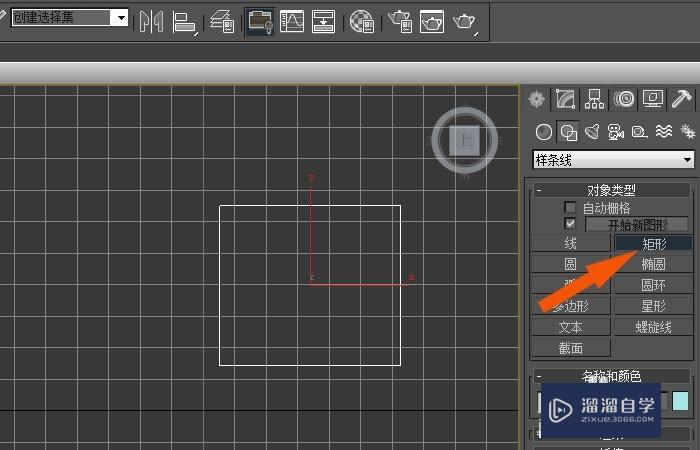
第2步
接着,鼠标左键选择长方形图形,在右边的修改面板中,修改长方形的长和宽的参数,变成正方形,如下图所示。
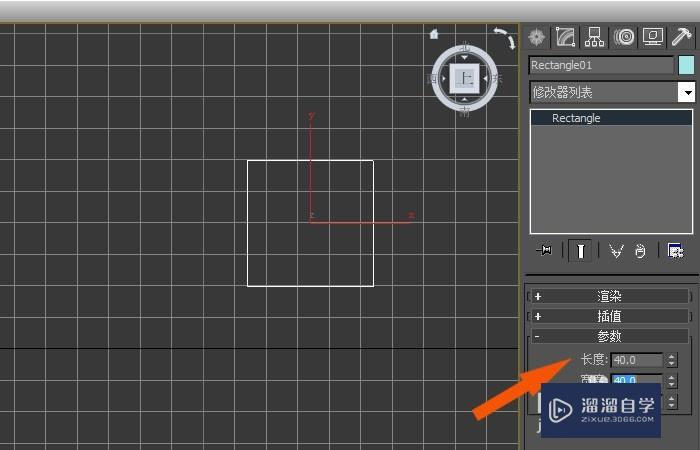
第3步
然后,鼠标左键选择圆形按钮,在【顶视图】中绘制一个圆形,并修改圆形的半径参数,如下图所示。
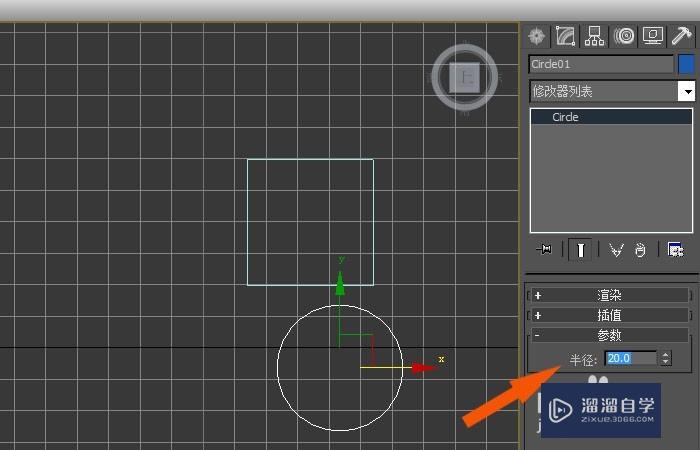
第4步
接着,鼠标左键选择正方形,并单击菜单栏中的【对齐】按钮,在弹出的【对齐】窗口中,选择【轴点】对齐,如下图所示。
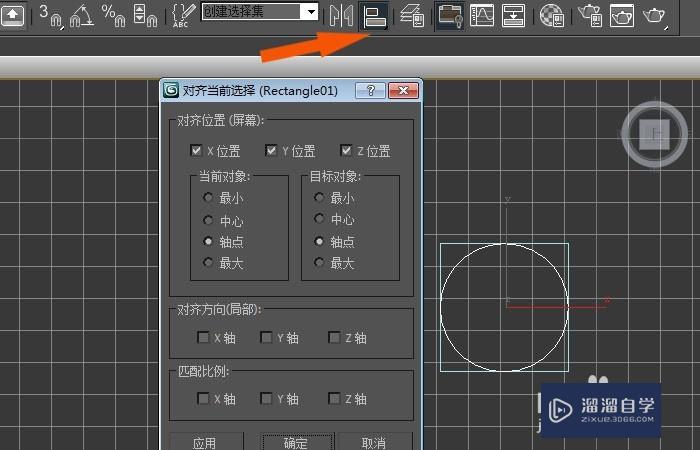
第5步
然后,鼠标左键选择【线】,在【前视图】中绘制一条线,如下图所示。
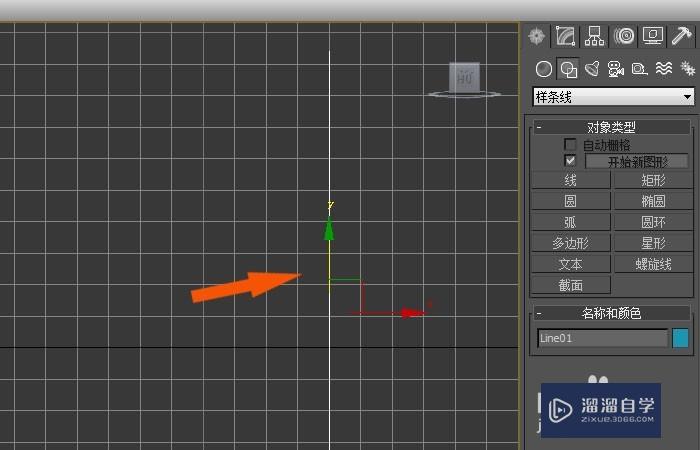
第6步
接着,在【透视图】中,选择线,在修改面板中选择【复合】,并单击【放样】按钮,如下图所示。
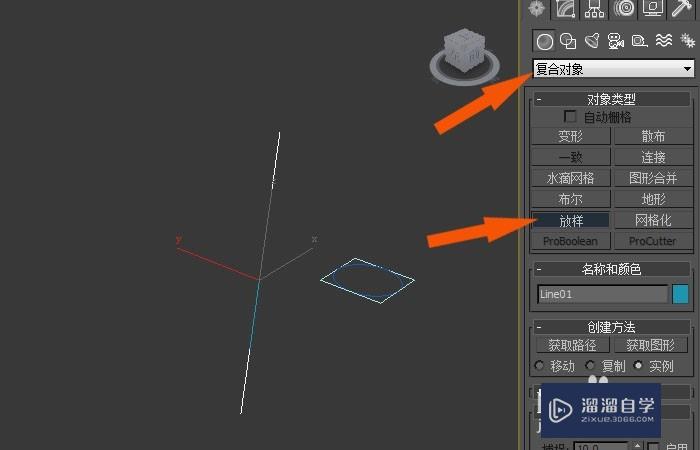
第7步
然后,在【放样】面板中,鼠标左键选择放样的图形,比如正方形,如下图所示。
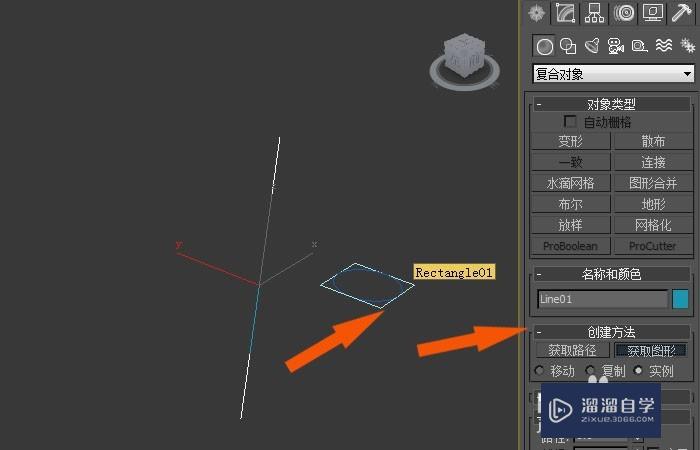
第8步
接着,在【透视图】中可以看到通过放样后的物体显示效果,如下图所示。
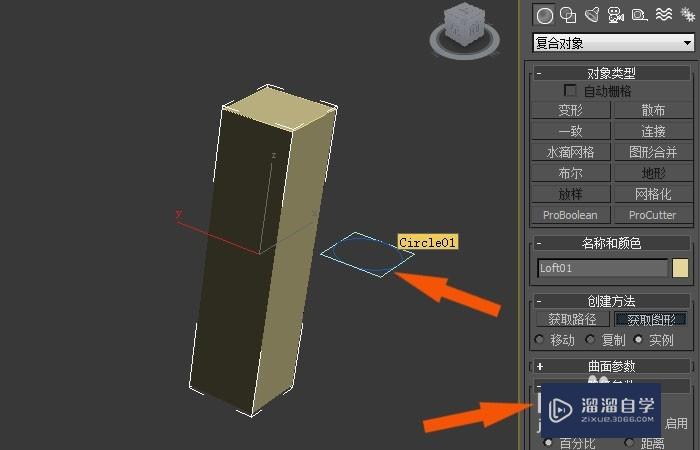
第9步
然后,在【放样】面板中,修改路径的参数为100,并鼠标左键选择放样的图形,比如圆形,可以看到立体图形的效果,如下图所示。

第10步
接着,鼠标左键选择放样菜单中【图形】,并单击菜单工具栏中的【旋转】按钮,调整立体图形的角度,如下图所示。

第11步
然后,在透视图中,鼠标左键选择放样图形,并单击菜单工具栏中的【缩放】按钮,调整立体图形的大小,如下图所示。
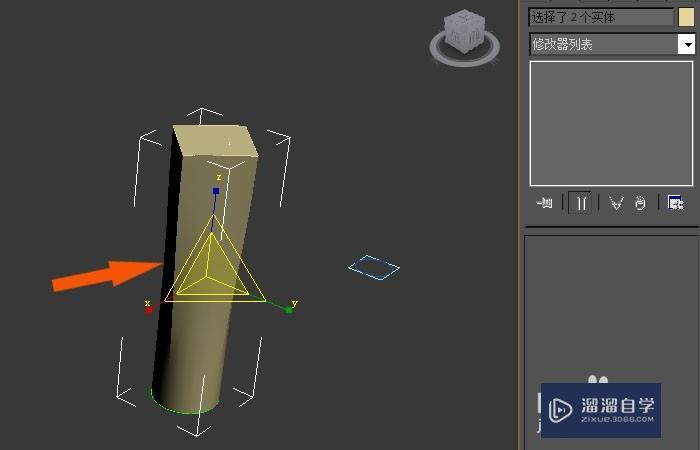
第12步
接着,通过缩放放样图形,把模型调整为筷子的大小,如下图所示。
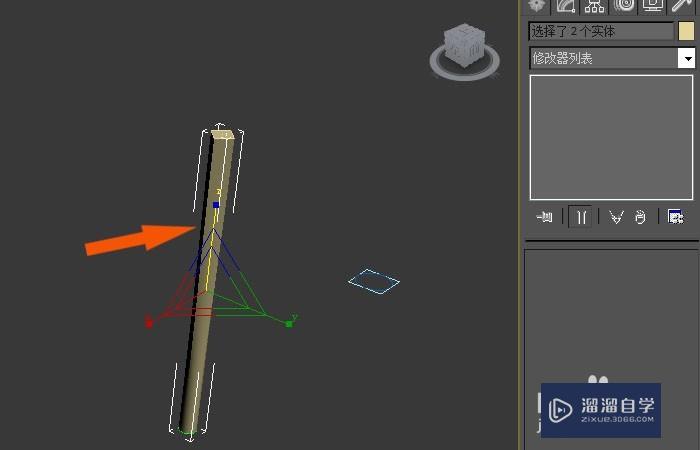
第13步
然后,在透视图中,把放样模型通过复制,并旋转筷子模型的方向,如下图所示。
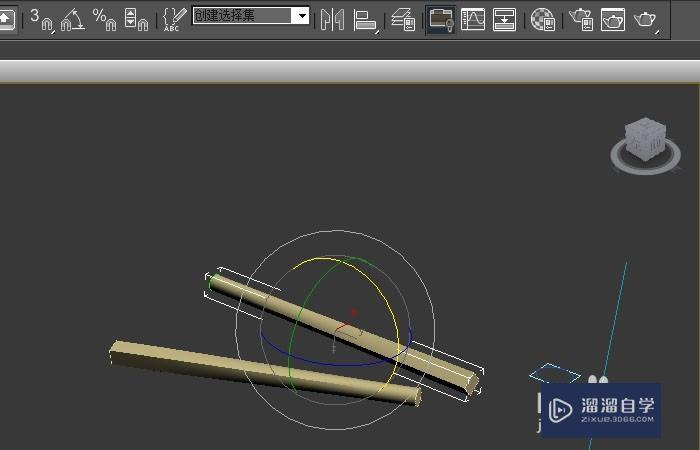
第14步
最后,在透视图中,鼠标左键单击【渲染】按钮,可以看到,通过创建图形和放样命令创建的好看的筷子模型的效果了,如下图所示。大家通过实例也来做做吧。
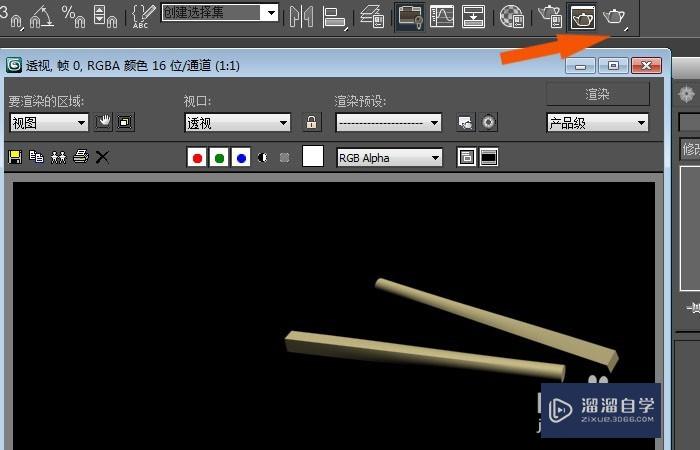
温馨提示
以上就是关于“3DMax中如何创建好看的筷子模型?”全部内容了,小编已经全部分享给大家了,还不会的小伙伴们可要用心学习哦!虽然刚开始接触3DMax软件的时候会遇到很多不懂以及棘手的问题,但只要沉下心来先把基础打好,后续的学习过程就会顺利很多了。想要熟练的掌握现在赶紧打开自己的电脑进行实操吧!最后,希望以上的操作步骤对大家有所帮助。






